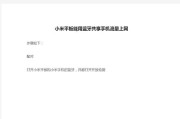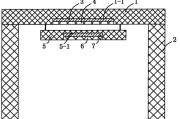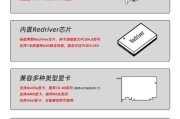随着移动设备与电脑之间数据共享和协作需求的增加,越来越多的用户希望了解如何将他们的联想天骄平板连接到电脑上。本文将全面指导你完成联想天骄平板连接电脑的步骤,并介绍所需的配件,确保你能够顺利地进行设备连接和数据同步。
开篇:掌握联想天骄平板与电脑的连接技巧
对于联想天骄平板用户来说,了解如何与电脑连接是一个实用技能,它可以帮助我们实现更多功能,如数据传输、多媒体内容共享和远程操作等。在开始之前,我们需要准备好必要的配件,确保连接过程的顺利进行。

准备工作:确保连接前的配件齐备
在开始连接之前,请确保你已经具备以下配件:
USB数据线:通常,联想天骄平板会随附一根用于连接电脑的数据线。
驱动程序:确保你的电脑已安装了适用于联想天骄平板的最新驱动程序,如果尚未安装,请访问联想官方网站下载相应驱动。
电脑端口:一个可用的USB端口或通过适配器连接到其他类型的端口。
权限设置:确保电脑的操作系统允许通过USB进行文件传输。
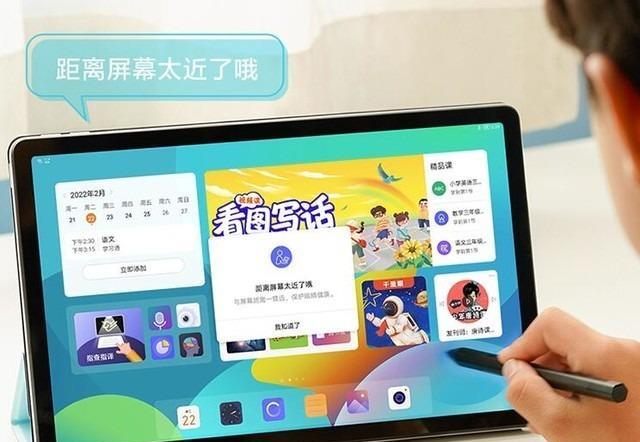
连接步骤详解:轻松实现平板与电脑的连接
步骤一:连接USB数据线
1.将USB数据线一端插想天骄平板的充电口。
2.将数据线的另一端插入电脑的USB端口。
3.在平板上,你可能会看到一个弹窗询问你关于连接方式的选择。根据你的需求选择“传输文件”或“仅充电”。
步骤二:电脑端的识别与响应
1.在电脑端,系统会自动识别并安装必要的驱动程序。
2.若是首次连接,可能需要等待几分钟。
3.连接成功后,你可以在电脑的“我的电脑”或“此电脑”中看到一个新设备图标。
步骤三:文件传输与管理
1.双击新设备图标,你可以浏览联想天骄平板中的文件。
2.选择你想要传输的文件,右键点击后选择复制,然后粘贴到电脑的目标文件夹中。
3.若是需要将电脑上的文件传输到平板,操作相同,只是方向相反。
步骤四:断开连接
1.在传输文件完毕后,不要直接拔掉USB线。
2.在电脑的通知区域找到设备图标,右键选择“安全移除硬件”。
3.在弹出的提示中选择你的设备,确认后方可安全拔掉USB数据线。
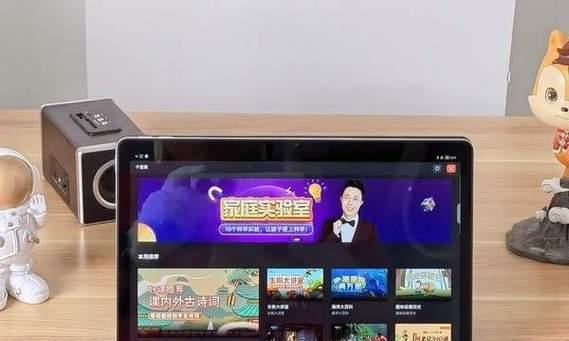
常见问题与解决方案
1.电脑无法识别平板:请检查数据线是否完好,尝试更换另一个USB端口,或重新插拔数据线。同时确认平板和电脑的USB调试设置正确。
2.数据传输速度慢:检查USB线是否为高质量的数据传输线,尝试使用2.0高速端口或使用USB3.0端口。
3.驱动安装失败:访问联想官方网站下载最新的驱动程序,或使用驱动安装软件进行更新。
实用技巧与背景知识
1.备份数据:在连接设备前,建议对平板中的重要数据进行备份,防止在数据传输过程中出现意外。
2.平板功能拓展:利用连接电脑,你可以更方便地安装和管理平板上的应用程序,以及进行系统更新。
3.设备兼容性:确保你的联想天骄平板和电脑操作系统兼容,以避免连接问题。
综上所述
连接联想天骄平板和电脑是一个相对简单的过程,只需准备必要的配件并按照指引步骤操作,你就能轻松实现设备间的连接。本文提供的操作指南和技巧能够帮助你顺利完成连接任务,并在遇到问题时找到解决方案。希望本文能够帮助你充分利用联想天骄平板与电脑的连接功能,提升你的设备使用体验。
标签: #电脑